http://www.kxdw.com/soft/43944.html
Esxi6.7破解版是一款非常经典的虚拟化服务器软件,这款软件可以支持Windows、Linux、Unix等多种不同的操作系统。用户们可以在Esxi6.7终极版上创建多个不同的虚拟机系统,然后可以将程序在这些不同的系统里分别运行测试,从而寻找到程序里的问题,非常适合用来进行程序开发哦!
我们的程序开发人员在完成程序开发之后,肯定是需要在各种不同的操作系统上测试自己的程序的运行情况。而你通过Esxi6.7破解版就可以一次性创建多个不同的虚拟系统,从而大大节省了测试程序的时间。
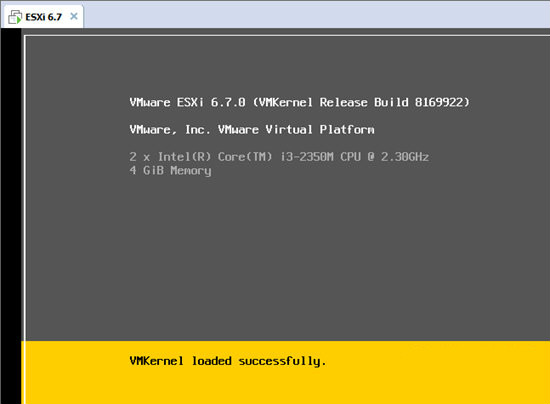
Esxi6.7破解版软件特色
1、运用vCenter ServerAppliance降低IT作业复杂度
重新诠释的VMware vCenter Server Appliance可提供高出2到3倍的效能,与规模、原生vCenter High Availability、档案形式的备份与复原,以及整合式vSphere主机管理与修补功能。
2、运用虚拟机层级加密技术降低风险
原则导向的vSphere加密技术可在企业资料中心内大规模保护静态及动态资料安全。
3、运用API推动IT自动化与商业灵活性
简易的REST API可轻松实现作业自动化,让资料中心更加灵活且现代化。
4、运用安全开机技术保护资料中心基础架构的安全
可运用数位签章验证程式码,保护虚拟化管理程序与Guest作业系统免於遭到窜改,进而确保只有信任的作业系统软体才能执行。
5、透过稽核品质日志记录功能,
取得可供验证的洞悉见解收集关於使用者动作的深入见解,这样当安全性威胁或异常状况发生时,IT团队就能更确切了解使用者的操作动态、时间和位置。
6、运用预测式负载平衡技术,充分发挥资料中心资源的效益
预测式DRS技术运用系统使用率模式与分析技术,协助充分发挥IT资源效益,同时降低资金支出。
7、运用vSphere Integrated Containers进行资料中心现代化改造
在现有的vSphere环境中,同时执行企业容器与虚拟机,而不变更工具或流程。
8、透过主动式高可用性技术,防止出现停机时间
主动式高可用性技术能够事先预测硬体故障,并在问题发生前先移转工作负载。
9、透过采用HTML5技术的现代化使用者介面简化管理
采用 HTML5 技术的全新vSphere Client介面回应快速且容易使用,方便使用者管理虚拟资料中心。
10、运用主机设定档管理技术提升IT合规性
精简且可扩充的主机设定档管理技术,有助于遵守IT所制订的相关原则与程序。
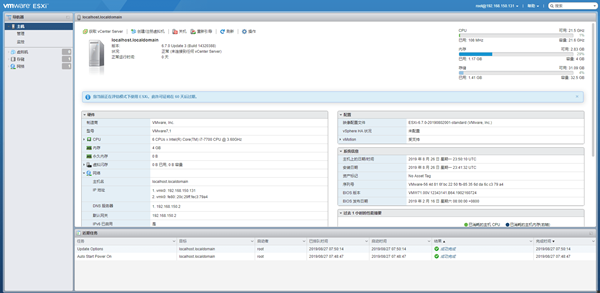
功能介绍
-ixgben驱动程序增强功能:ixgben驱动程序添加了队列配对以优化CPU效率。
-VMXNET3增强功能:ESXi 6.7 Update 3向增强型网络堆栈(ENS)添加了客户封装卸载和UDP,以及ESP RSS支持。校验和计算从封装的数据包转移到虚拟设备仿真,您可以按需对UDP和ESP数据包运行RSS。UDP RSS同时支持IPv4和IPv6,而ESP RSS仅支持IPv4。该功能需要相应的VMXNET3 v4驱动程序。
-NVIDIA虚拟GPU(vGPU)增强功能:借助vCenter Server 6.7 Update 3,您可以使用最多四个vGPU设备配置虚拟机和模板,以涵盖需要将多个GPU加速器连接到虚拟机的用例。要使用vMotion vGPU功能,必须将vgpu.hotmigrate.enabled高级设置设置为true,并确保vCenter Server和ESXi主机都在运行vSphere 6.7 Update3。
在以下情况下,多个GPU加速的虚拟机的vMotion可能会正常失败最大切换时间为100秒,因此GPU工作量很大。为避免此故障,请增加最大允许切换时间,或者等到虚拟机执行强度较低的GPU工作负载。
-bnxtnet驱动程序增强:ESXi 6.7 Update 3向bnxtnet驱动程序添加了对Broadcom 100G网络适配器和多RSS提要的支持。
-QuickBoot支持增强功能:ESXi 6.7 Update 3将支持QuickBoot的 Dell EMC vSAN Ready Nodes服务器R740XD和R640列入了白名单。
-sfcbd服务的可配置关闭时间:使用ESXi 6.7 Update 3,可以配置sfcbd服务的关闭时间。您可以根据您使用的第三方CIM提供程序来设置关闭时间,或者使用默认设置10秒。
Esxi6.7破解版安装步骤
下载镜像文件,将下载下来的镜像文件制作成驱动文件,也可以直接使用光盘镜像方式安装。将iso文件以光盘或者U盘方式插入服务器后,开启服务器,服务器会读取iso镜像文件。
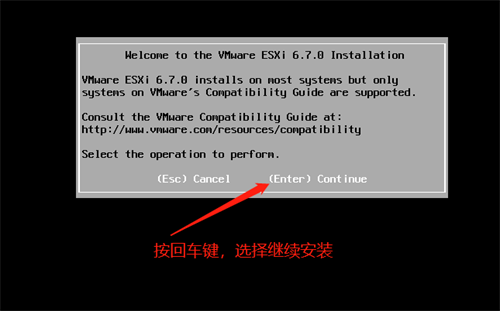
然后是接受协议
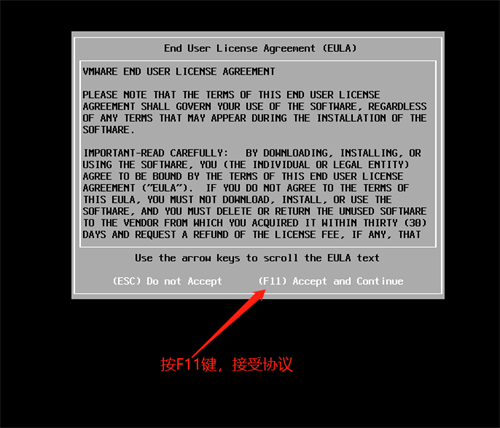
然后会弹出选择一个磁盘来安装镜像,
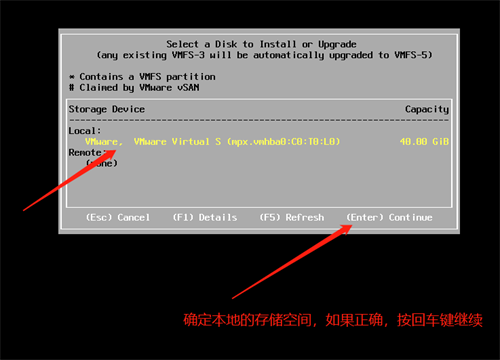
然后选择键盘布局,一般为默认
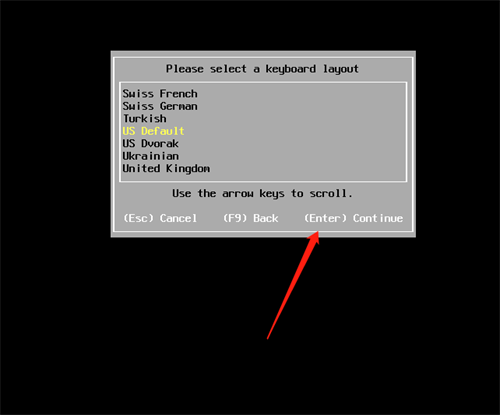
然后是设置root密码,密码要求至少7个字符长度,要求含有特殊字符
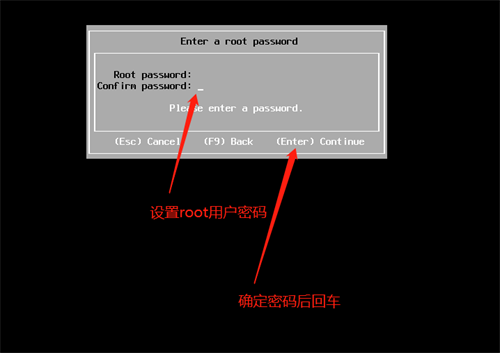
然后提示确认是否安装
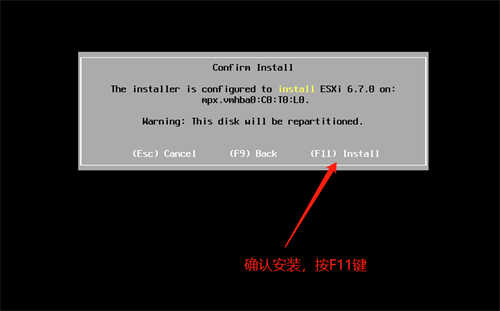
然后稍等片刻,等待安装完成

安装完成后,需要重启
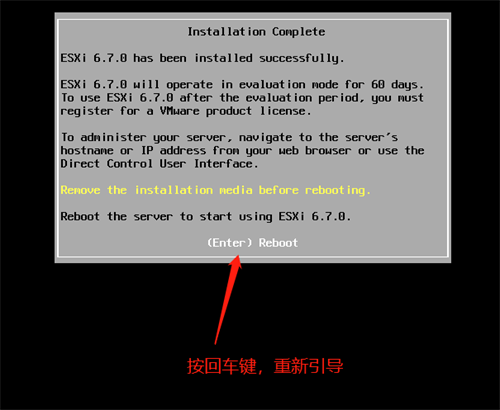
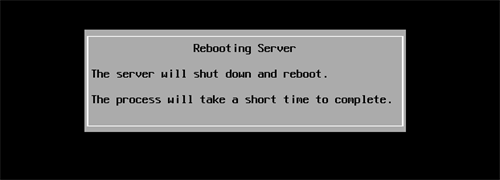
重启完成后,出现以下界面,即为安装成功
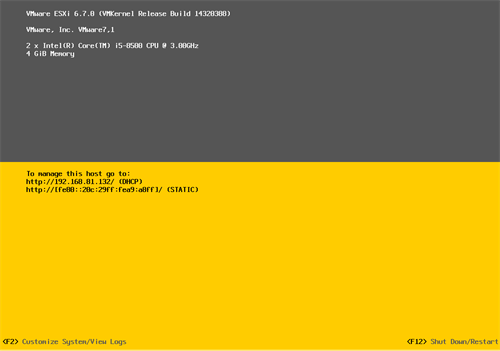
Esxi6.7破解版使用教程
Esxi6.7破解版怎么设置网络?
启动vmware esxi系统,PC安装vmware esxi的vmware vSphere这个管理工具,网卡1作为vmware esxi的管理端口,网卡2作为vmware esxi的网络数据传输接口,启动vmware vSphere管理工具,输入网卡1的管理IP地址192.168.31.31,用户名admin,密码admin!@#,然后点击登录
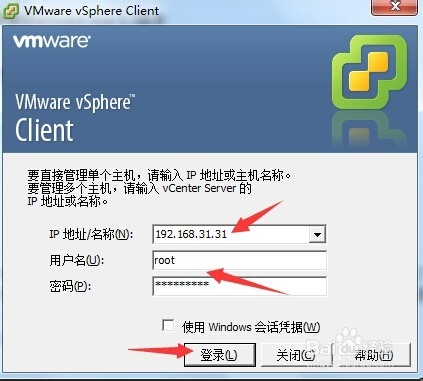
点击管理地址192.168.31.31,然后在右边点击配置选项卡,然后在这个页面下的硬件配置一列中找到网络,在这里是所有网卡配置控制中心
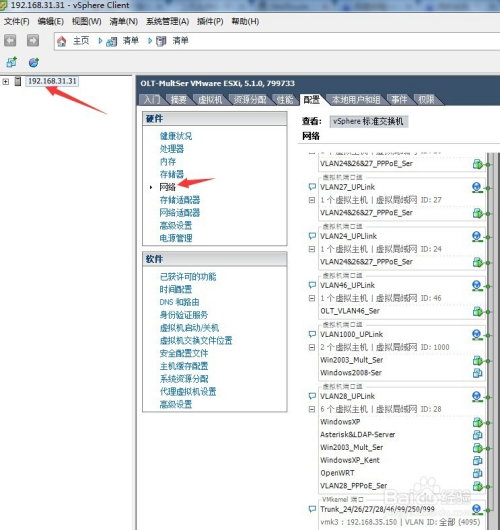
首先我们需要在网卡2上创建一个虚拟Trunk口,允许所有VLAN都通过,在网卡2设置页面下点击右面的"属性"选项
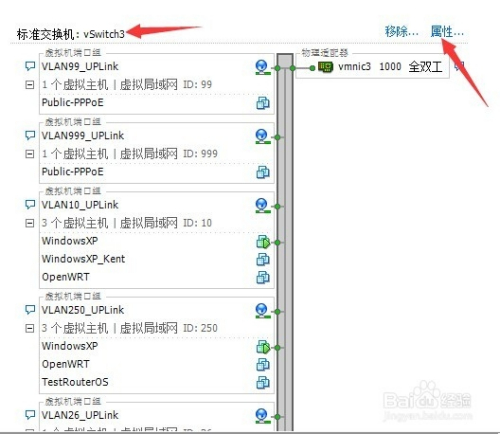
在网卡2属性页面下点击下面的添加按钮

在网卡2的属性中点击添加按钮后会显示网卡设置添加向导,这里我们选择"VMkernel",这里我们是要建立一个端口组,可以直接理解成网卡2的Trunk口,然后点击下一步
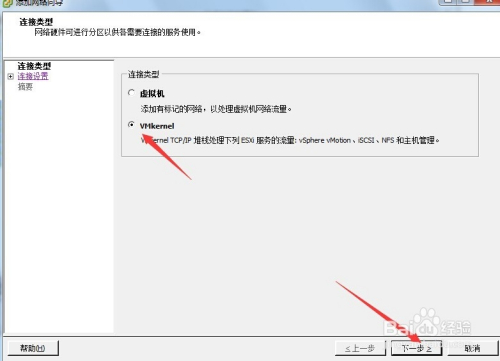
在端口组属性设置页面下输入网络标签"Trunk_10/100/200/300",这个标签是自定义的,VLAN ID我们要选择"全部(4095)",其他保持默认,然后点击下一步
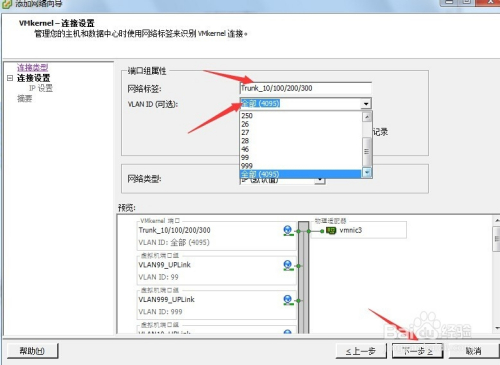
在IP连接设置页面下选择自动获取IP地址选择,然后点击下一步,然后点击完成,在这里我们的虚拟Trunk口就创建完成了
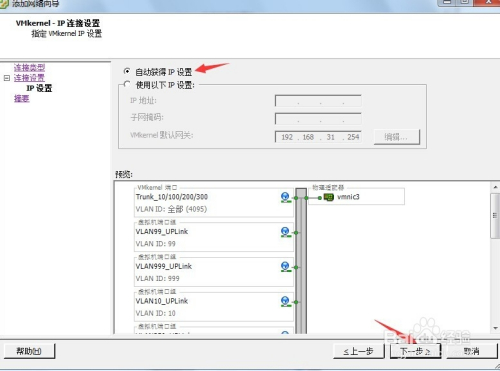
再次在网卡2的属性页面下点击添加,在网络向导页面下选择"虚拟机",然后点击下一步
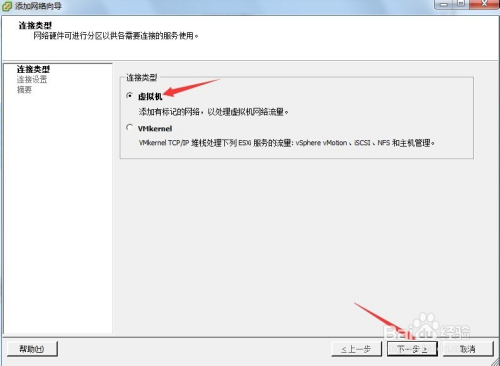
在虚拟机-连接设置页面下输入网络标签"VLAN100_UPLink",这个也是自定义的,方便区分,VLAN ID要输入"100",然后点击下一步,再点击完成,这一步是创建虚拟VLAN ID为100的过程
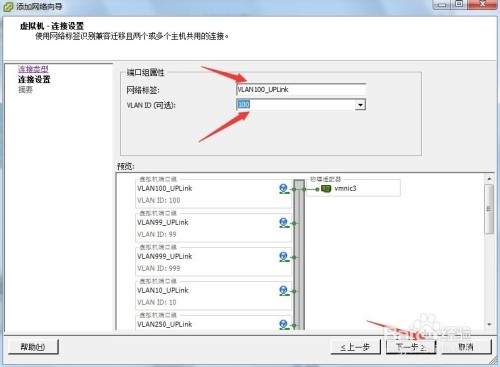
现在配置好交换机的Trunk接口并且UP起来就可以了,我们这里选择华为的一个交换来配置,登陆交换机找到跟服务器连接的接口,然后配置成Trunk模式,并且允许VLAN10,100,200,300都在Trunk接口上通过,至此我们的vmware esxi网络配置就全部完成了
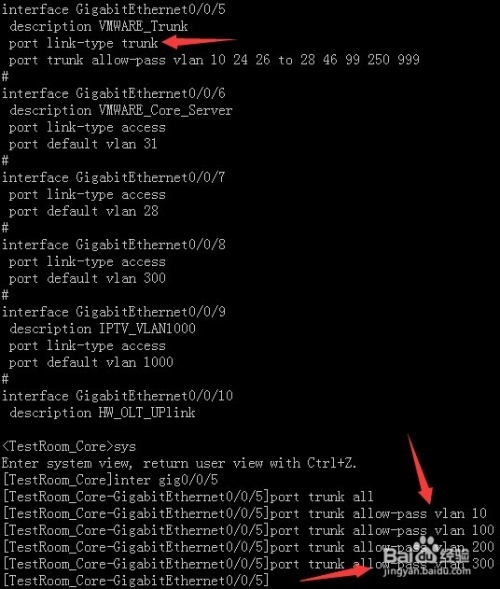
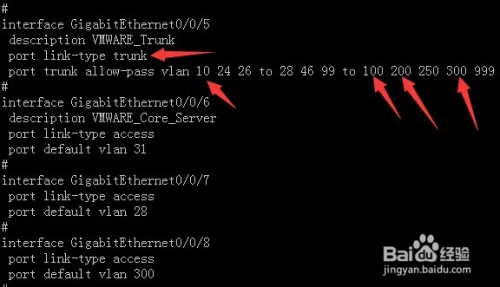
许可证密钥
104HH-D4343-07879-MV08K-2D2H2
410NA-DW28H-H74K1-ZK882-948L4
406DK-FWHEH-075K8-XAC06-0JH08
JJ2WR-25L9P-H71A8-6J20P-C0K3F
HN2X0-0DH5M-M78Q1-780HH-CN214
JH09A-2YL84-M7EC8-FL0K2-3N2J2
0A65P-00HD0-3Z5M1-M097M-22P7H
推荐本站淘宝优惠价购买喜欢的宝贝:
本文链接:https://hqyman.cn/post/2909.html 非本站原创文章欢迎转载,原创文章需保留本站地址!
休息一下~~



 微信支付宝扫一扫,打赏作者吧~
微信支付宝扫一扫,打赏作者吧~